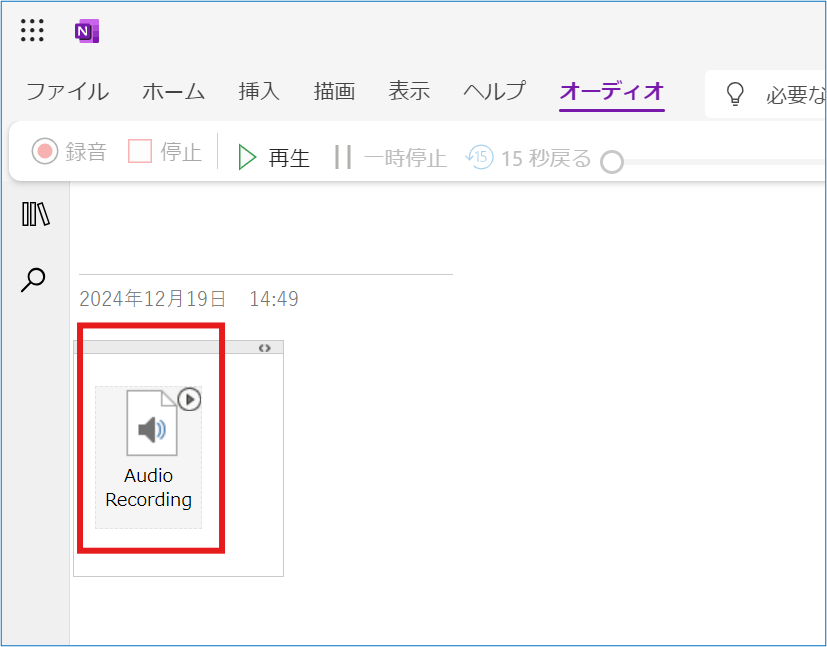OneNoteの録音機能(オーディオ)と録音の削除方法をご紹介します。
※本ご案内ではWeb版のOneNoteを利用していますが、デスクトップ版とほぼ同様の内容になります。
録音方法
1.ノートブックを開いた状態で①「挿入」を選択し、②「オーディオ」ボタンをクリックします。
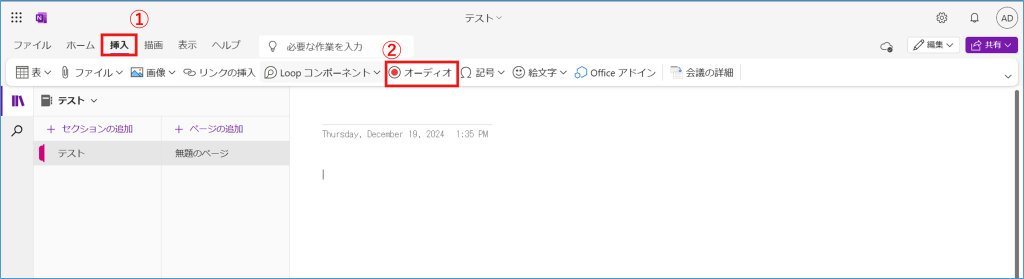
※デスクトップ版は①「挿入」選択後、②「3点リーダー」を選択し、③「トランスクリプト」のプルダウンから④「オーディオの録音」をクリックそます。
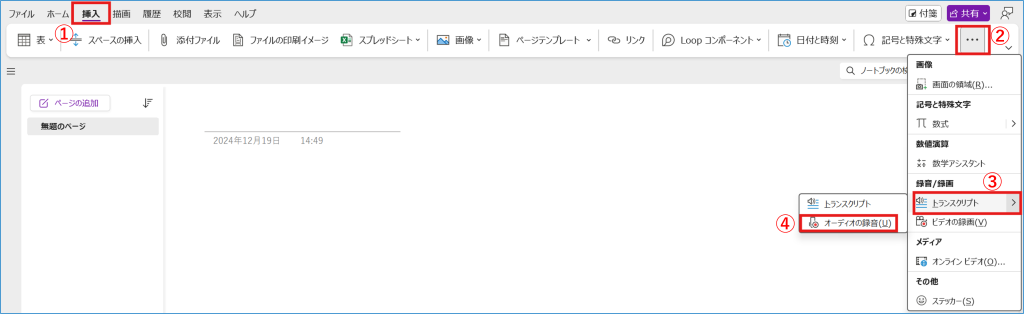
2.マイクの許可が求められるため、「許可」をクリックします。
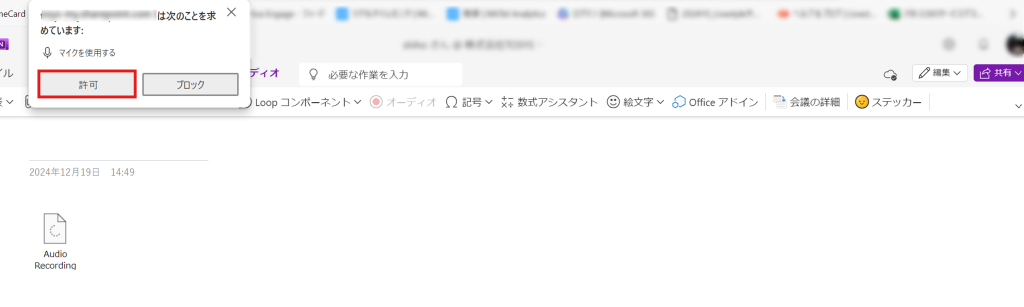
3.クリックすると自動的に【録音】が開始されます。
録音を止めたい場合は、操作バーの「停止」をクリックして止めることできます。
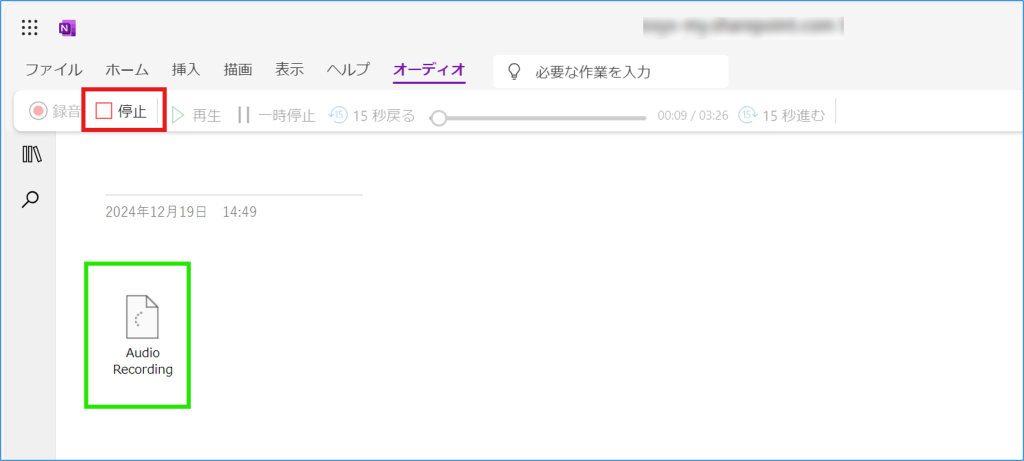
なお、再生する場合は①「アイテムを選択」した後、②「再生」をクリックします。
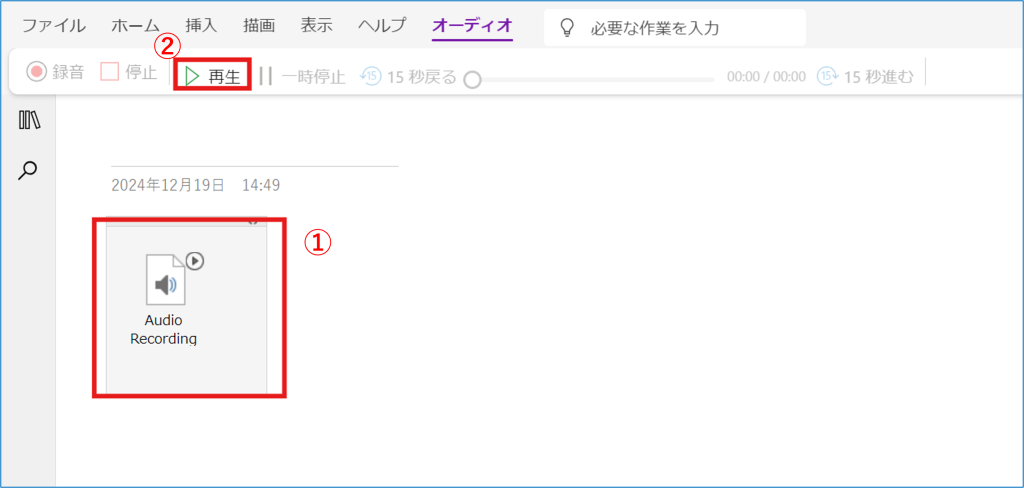
録音ファイルを保存する方法
1.アイテムを右クリックし、①「名前を付けて保存」を選択します。
警告が表示されるので、②「ダウンロード」をクリックします。
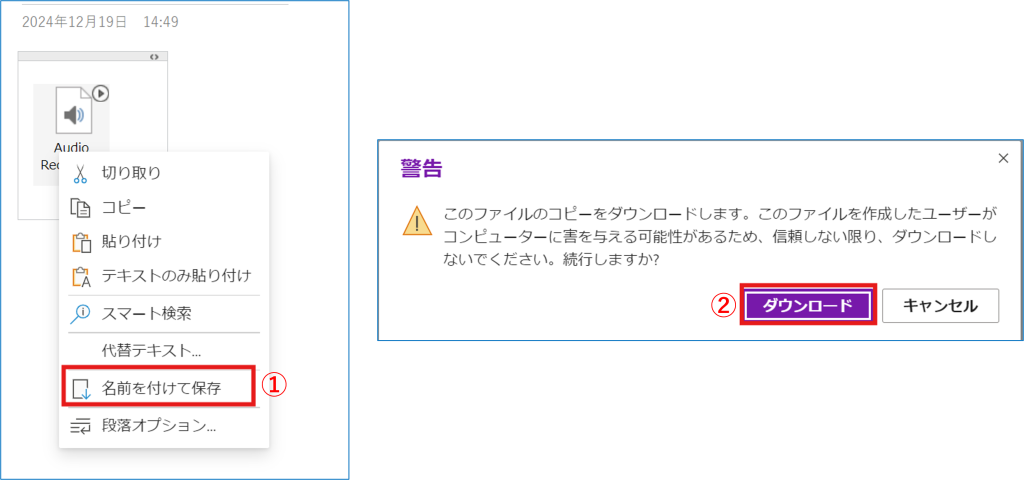
2. ページの右上にダウンロードしたファイルが表示されれば保存完了です。
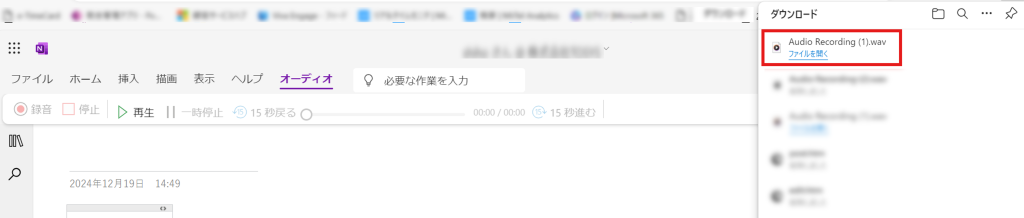
3.保存されたファイルを再生したい場合は、「ダウンロードしたファイル」を開くと再生することができます。
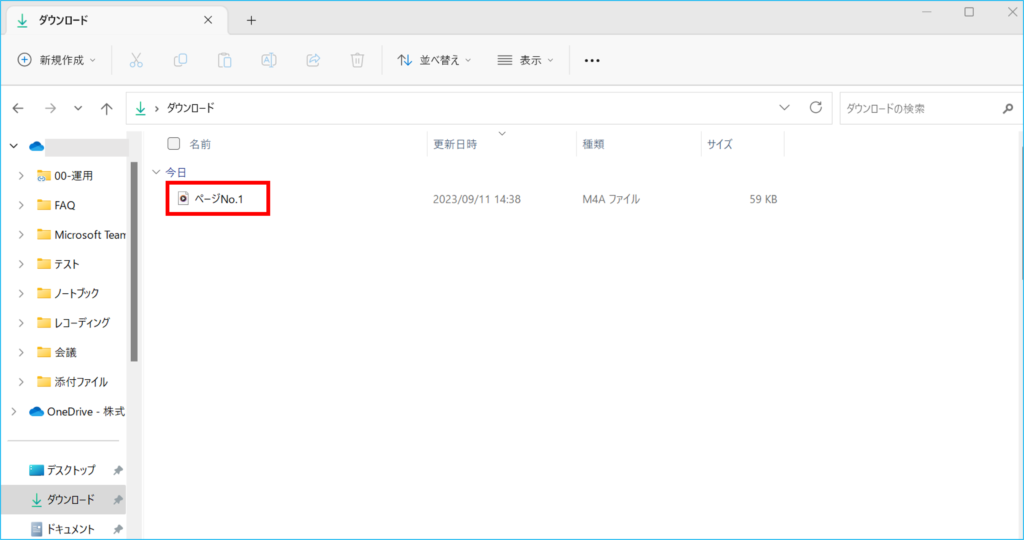
削除方法
1.削除をしたい場合、ページ内にあるアイテム(Audio Recording)を選択し、キーボードの「Delete」または「Backspace」を押下し、削除する事ができます。